Skype за Windows: Как да активирате тъмен режим

Открийте как лесно и бързо да включите тъмен режим за Skype на вашия компютър с Windows 11 за по-малко от една минута.
Skype все още е модерна платформа за чат и видео срещи въпреки непрекъснато нарастващия натиск от Zoom , Teams и други подобни програми. Ако искате бързо да се свържете със Skype, когато стартирате компютъра си, можете да стартирате стартиращата програма.
Освен това можете да активирате опцията за автоматично влизане и Skype автоматично ще ви влезе. Няма нужда да въвеждате вашето потребителско име или парола. Но тази функция понякога може да не работи по предназначение. Когато това се случи, Skype всъщност ви излиза от системата, вместо да ви влиза. Или неочаквано ви излиза по време на разговори.
Защо Skype продължава да ме излиза?
Ако наскоро сте редактирали настройките на акаунта си в Microsoft или сте променили паролата си, Skype ще ви излезе и ще ви подкани да влезете отново. Освен това, ако използвате стара версия на приложението, Skype понякога може да не работи правилно.
Излишно е да казвам, че стартирането на остаряла версия на Skype може да предизвика дълъг списък от проблеми. Ето защо първото нещо, което трябва да направите, е да се уверите, че приложението ви Skype е актуално.
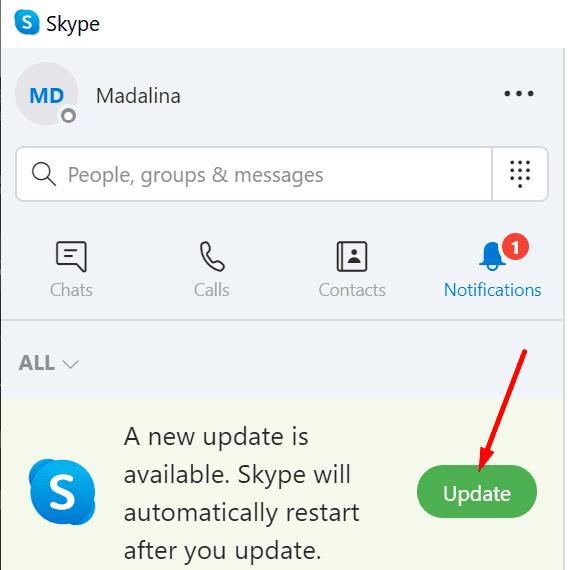
Отидете на Настройки , изберете Помощ и обратна връзка и проверете дали използвате най-новата версия на Skype.
Освен това се уверете, че не сте влезли на няколко устройства. Ако случаят е такъв, останете влезли на едно устройство. Проверете дали Skype все още ви излиза от акаунта ви.
Ако някои от файловете от папката AppData се повредят, можете бързо да отстраните проблема, като преименувате старата папка на Skype.
Излезте напълно от Skype.
Въведете %appdata% в лентата за търсене на Windows.
След това намерете папката Skype . Щракнете с десния бутон върху него и го преименувайте на Skype_Old.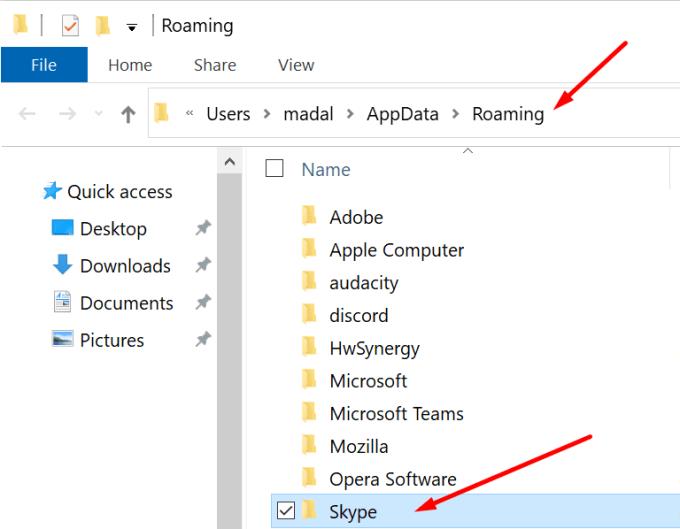
Рестартирайте Skype, влезте и проверете дали проблемът е изчезнал.
Някои потребители казаха, че изтриването на папката Skype за Desktop от C:\Users\UserName\AppData\Roaming\Microsoft\Skype for Desktop временно решава проблема им.
Ако наскоро сте променили настройките на акаунта си в Skype, опитайте да премахнете вашите идентификационни данни за Skype от Windows Credentals. Това ще принуди приложението да запази новата информация за вход.
Въведете 'credential manager' в лентата за търсене на Windows и щракнете двукратно върху първия резултат.
След това щракнете върху Windows Credentials.
Превъртете надолу до вашите данни за вход в Skype и натиснете бутона Премахване .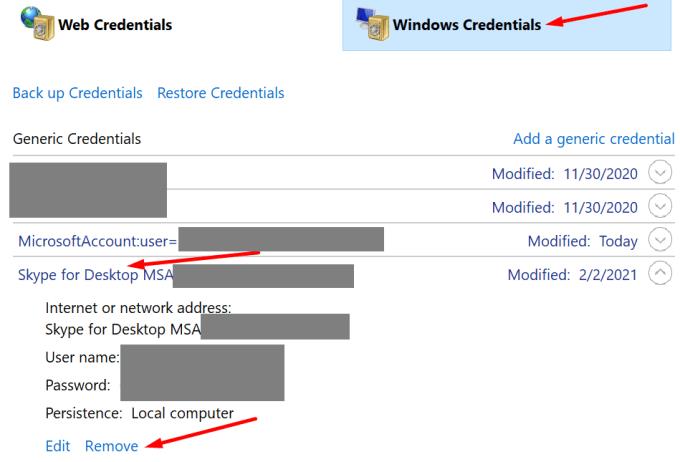
Рестартирайте компютъра си, стартирайте Skype, влезте и проверете резултатите.
Остарели версии на Skype или повредени данни на приложението може да принудят приложението постоянно да ви излиза. Ако наскоро сте променили паролата за акаунта си в Microsoft, Skype може да има проблеми с актуализирането на информацията. В резултат на това приложението продължава да ви излиза.
Надяваме се, че решенията в това ръководство са ви помогнали да отстраните проблема. Кажете ни кой метод работи за вас.
Открийте как лесно и бързо да включите тъмен режим за Skype на вашия компютър с Windows 11 за по-малко от една минута.
В случай, че търсите уеб камера, която да използвате на вашия компютър, можете да използвате Xbox Kinect като уеб камера на Windows 10. След като направите своя Kinect уеб камера на Windows
Замъгляването на вашия Skype фон по време на видео разговори е от решаващо значение за поддържането на бизнес изображение. Ето как да направите това.
Ако връзката ви е нестабилна или вашите инсталационни файлове на Office са повредени, няма да можете да споделите екрана си в Skype.
Постоянното прекъсване и повторно свързване на Skype показва, че мрежовата ви връзка не е стабилна или нямате достатъчно честотна лента.
Бързо създайте анкета в Skype, за да сложите край на всяка дискусия. Вижте колко лесно се създават.
За да изключите автоматичната корекция в Skype за мобилни устройства, трябва да деактивирате функцията на вашето Android устройство.
Ако Skype за бизнес не успее да се свърже с уеб услугите на Exchange, приложението може постоянно да ви подканва да въведете вашите идентификационни данни.
Една от най-добрите функции на Skype е възможността за споделяне на екрани по време на разговор. Освен това е невероятно лесно и ето как. Първо, трябва да се обадите
В това ръководство ще ви покажем как можете да чатите със Skype в Office Online
Остарели версии на Skype или повредени данни на приложението Skype може да принудят приложението постоянно да ви излиза. Актуализирайте приложението, за да отстраните проблема.
Ако видеоклиповете в Skype изглеждат черно-бели на вашия компютър, проверете уеб камерата и настройките на Skype. След това актуализирайте приложението.
С безпрецедентно блокиране, обгръщащо улиците в тишина, приложенията за видео разговори и конферентна връзка са нуждата на часа. От надеждни стабилни изпълнители като WhatsApp и Skype до нововъзникнали...
Много потребители на Skype, които не са получили никакви заявки за контакт в настолното приложение, всъщност са намерили известията в Skype за мобилни устройства.
Червеният удивителен знак, който виждате в прозореца за чат, показва, че Skype не може да достави вашите съобщения. Това обикновено се дължи на проблеми с интернет.
Ако се опитвате да влезете в Skype за бизнес, но получавате грешка, която казва, че адресът не е валиден, това ръководство е за вас.
Ако Skype автоматично отговаря на обаждане от потребители, деактивирайте опцията за автоматичен отговор на повикване и актуализирайте приложението.
Ако Skype трябва да се конкурира с други приложения за системни ресурси, това може да доведе до високо използване на процесора. Затворете ненужните приложения и рестартирайте Skype.
Ако не използвате Skype твърде често, най-бързият начин да премахнете опцията на контекстното меню Споделяне със Skype е да деинсталирате приложението.
Грешките в Skypebridge.exe показват, че използвате остарели версии на Skype. Или че програма или приложение на трета страна блокира Skype.
Научете как да поправите кода за грешка на OneDrive 0x8004de88, за да можете отново да използвате вашето облачно хранилище.
Намерете тук подробни инструкции за промяна на User Agent String в браузъра Apple Safari за MacOS.
Често ли получавате грешката „Съжаляваме, не можахме да се свържем с вас“ в MS Teams? Опитайте тези съвети за отстраняване на проблеми, за да се отървете от този проблем сега!
В момента не е възможно да се деактивират анонимни въпроси в събитията на живо в Microsoft Teams. Дори регистрираните потребители могат да задават анонимни въпроси.
Ако LastPass не успее да се свърже с своите сървъри, изчистете локалния кеш, актуализирайте мениджъра на пароли и деактивирайте разширенията на браузъра си.
Spotify може да бъде досадно, ако се отваря автоматично всеки път, когато стартирате компютъра си. Деактивирайте автоматичното стартиране, като следвате тези стъпки.
За много потребители, актуализацията 24H2 прекратява автоматичния HDR. Тази ръководство обяснява как можете да решите този проблем.
Трябва ли да планирате повтарящи се срещи в MS Teams с едни и същи участници? Научете как да настроите повтаряща се среща в Teams.
Ние ви показваме как да промените цвета на маркирането за текст и текстови полета в Adobe Reader с това ръководство стъпка по стъпка.
Чудите се как да интегрирате ChatGPT в Microsoft Word? Това ръководство показва точно как да го направите с добавката ChatGPT за Word в 3 лесни стъпки.


























